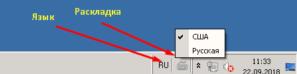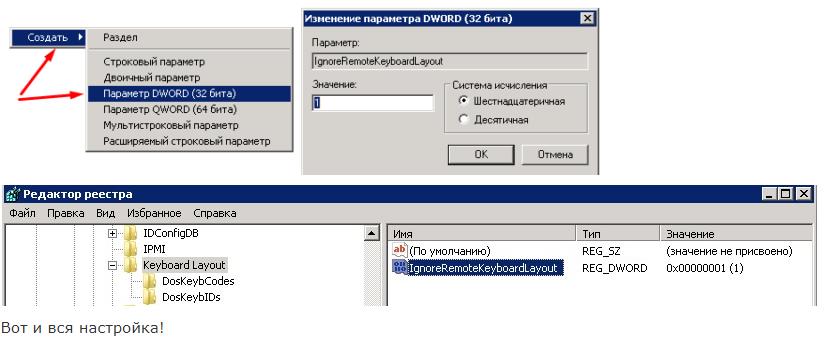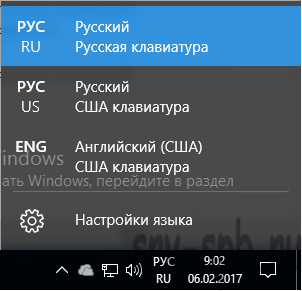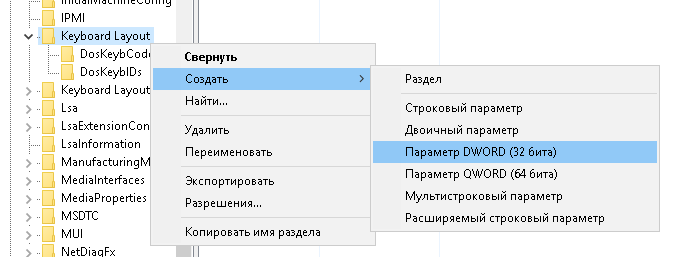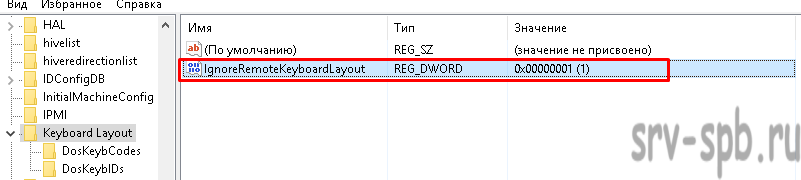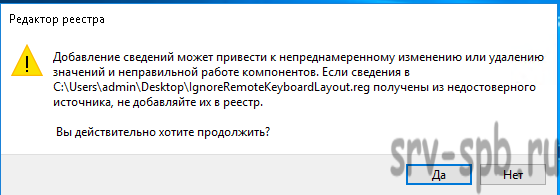В Windows Server при подключении к нему по rdp наблюдается такое явление, как две языковые панели у терминального пользователя. Одна с текстовым индикатором (RU|EN), вторая — с изображением клавиатуры. И при нажатии Alt-Shift или Ctrl-Shift (как у кого настроено) язык ввода не переключается.
Есть несколько способов решения данной проблемы:
Вариант 1.
Завершить сеанс на сервере, закрыть rdp-клиент на локальной машине. Заново подключится. Иногда помогает и если такой вариант устраивает, то можно больше ничего не делать.
Вариант 2.
1. Заходим — пуск — панель управления — язык и региональные стандарты.
2. Вкладка «Языки и клавиатуры» — жмем кнопку — Изменить клавиатуру…
3. На вкладке «Общее» — Ставим язык ввода по умолчанию — английский, далее удаляем русский язык, жмем применить, ок.
4. Проделываем пункт 2 еще раз.
5. На вкладке «Общее» добавляем русский язык (англ. так и оставляем стоять по умолчанию)
6. На вкладке «Языковая панель» должна стоять галочка «Отображать текстовые метки на языковой панели», если не стоит — ставим.
7. На вкладке «Переключение клавиатуры», жмем «Сменить сочетание клавиш»
8. В графе «Смена языка ввода», ставим переключение клавиатуры как нам надо. В графе «Смена раскладки клавиатуры» ставим — не назначено. Жмем «ОК» — «Применить» — «ОК» — «ОК»
9. Перегружаемся.
Помогает в 90%.
Вариант 3.
На терминальном сервере от имени администратора внести изменения в реестр в ветке
HKLMSystemCurrentControlSetControlKeyboard Layout:
создать параметр IgnoreRemoteKeyboardLayout типа REG_DWORD(32bit) и установить значение 1.
Либо создать файл time.reg с таким содержанием
Windows Registry Editor Version 5.00
[HKLMSystemCurrentControlSetControlKeyboard Layout]
«IgnoreRemoteKeyboardLayout»=dword:00000001
И исполнить его.
Перезагрузка.
Помогает в 100% случаях.
Предупреждение. Неправильное изменение параметров системного реестра с помощью редактора реестра или любым иным способом может привести к серьезным неполадкам. Для их устранения может потребоваться переустановка операционной системы. Корпорация Майкрософт не гарантирует, что эти неполадки можно будет устранить. Ответственность за изменение реестра несет пользователь.
При подключении через RDP (удаленный рабочий стол Windows) Вы можете увидеть непривычную картинку
Язык ввода «русский / английский» переключается — но при вводе остается только английская клавиатура. И появилась дополнительная иконка «клавиатуры».
Что делать?
В Windows есть:
- язык ввода
- языковая раскладка
Проблема возникает, если язык клиентской машины перед подключением к RDP не совпадает с языком по умолчанию в серверной машине. Например вводите пароль из английских букв и не переключая языка конектитесь к серверу терминалов, на котором по умолчанию русский язык — получите необходимость «двойного» переключения языка и раскладки.
Можно сделать:
- после ввода пароля на английском языке до подключения вернуть русскую раскладку
- назначить пароль на русском языке
- переключить «мышкой» и язык ввода и языковую раскладку по иконкам
- перезагружаемся и переподключаемся (иногда загадочно помогает при совпадении языков на обеих машинах — см. причину выше)
Решение проблемы «rdp переключение языка клавиатура не переключается»
Да, поисковая фраза в заголовке :
Вносим изменения в реестр машины, к которой подключаемся.
Запрещаем Windows такое поведение.
Запускаем regedit.exe
В реестре Windows в ветке
HKEY_LOCAL_MACHINESYSTEMCurrentControlSetControlKeyboard Layout
- добавить параметр IgnoreRemoteKeyboardLayout
- тип DWORD(32 бита)
- значение 1 (Шестнадцатеричная или десятичная)
И всё будет нормально.
Почитать в разделе
RDP
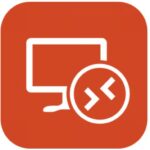
Версия 7 (вышла в составе Windows 7, поддерживается в Windows XP, где по умолчанию в данной версии установлена 6.1)
Версия 7.1…
(Читать полностью…)
- Всего статей в разделе: 8
- Показано статей в списке: 7
- Сортировка: название по алфавиту
Борьба с “крестиком” терминального сеанса RDP
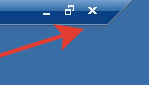
Вообще убрать панель от пользователя – в настройках при создании удаленного рабочего стола (выход только через завершение сеанса) Убрать сам “крестик” (выход только через завершение сеанса)
Есть специальная программа, которая крестик убирает. Смотреть здесь. И будет вот так 
(пункты 1 и 2 могут…
(Читать полностью…)
Включаем шифрование RDP и смотрим логи

Сессии RDP поддерживают четыре типа шифрования RDP Low Encryption — по умолчанию (самый старый режим). Может согласовать шифрование на базе 56-ти битового DES или 40-ка битового RC2. Очень плохой вариант. Например, если включить его, то не включится TLS.
RDP Client Compatible Encryption — Попробует до 128 бит RC4, но сразу согласится на DES/RC2. Очень плохой вариант. Тоже не совместим с TLS.
RDP High Encryption — Минимально допустимый режим. Потребует хотя бы 128-ми битовый RC4. Работает со всеми серверами, начиная с Windows 2000 Server w/HEP.
RDP FIPS140-1 Encryption — Будет поддерживать современные симметричные алгоритмы и в явном виде не будет…
(Читать полностью…)
Как включить звук при подключении RDP
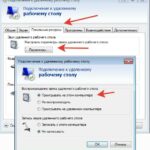
Настройки звука на целевом компьютере RDP
Для начала нам необходима служба
Проверка работы службы Windows Audio
«Пуск» — «Администрирование» — «Службы», в списке находите «Windows Audio» и два раза кликаем по ней. В настройках службы нужно установить «Тип запуска — Автоматически», «применить» и затем и можно сразу же запустить службу с помощью соответствующей кнопки ВАЖНО: если служба Windows Audio не запускается — убедитесь, что включены и запущены…
(Читать полностью…)
Настраиваем RDP (remote desktop protocol)

Порты сервера и их основная защита Для долговременной удаленной работы необходимо использовать: или создать VPN-тунель и уже внутри него подключаться через RDP
или использовать профессиональные средства сервер-клиент типа RAdmin Для быстрого подключения из дома к ПК на работе читаем статью Подключаем компьютер к рабочему ПК…
(Читать полностью…)
Подключаем RDP Windows XP из Windows 7
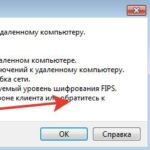
Для подключения через RDP нам нужна Windows XP Professional SP3
Да, на форумах полно советов, как из Home сделать Professional. Не верьте. Все советы касаются изменений в реестре. И да — система будет показывать, что она теперь Professional — но это только…
(Читать полностью…)
Подключаем компьютер к рабочему ПК через RDP (Windows 7)

некоторые провайдеры меняют IP один раз в месяц В крайнем случае (если очень надо) — можно купить услугу «выделенный IP» и адрес от провайдера не будет меняться. А наш домашний ПК — он там, за интернетом — в свой локальной сети. Можно подключиться из дома к рабочему компьютеру в локальной сети офиса через RDP: …
(Читать полностью…)
Формат файла RDP

Структура файла RDP
screen mode id:i: — 1 — удаленный сеанс выполняется в оконном режиме, 2 — в полноэкранном. Редактируется на вкладке ”Экран” окна ”Параметры” средства ”Подключение к удаленному рабочему столу”. use multimon:i: — 0 — запрет поддержки нескольких мониторов, 1 — разрешение поддержки…
(Читать полностью…)
Инструкция, как убрать лишние раскладки в rdp, или как избавиться от лишнего языка при подключении через remote desktop.

Всем привет! На связи Александр Глебов. Данная статья — заметка. Судя по кей коллектору мало у кого есть похожие проблемы. Короче, в ней я рассказываю, как убирается лишняя раскладка клавиатуры в rdp (удаленном рабочем столе).
Суть проблемы «Лишняя раскладка клавиатуры в rdp» заключается в следующем, вы подключаетесь через удаленный рабочий стол к своему компьютеру с Windows 8 или Windows 2012, начинаете, где либо печатать текст, и вдруг вам надо сменить язык. Вы нажимаете свое сочетание горячих клавиш для переключения раскладки и снова печатаете, однако посмотрев на экран видите, что язык то не поменялся.
Данная проблема появляется из-за шибко умного клиента «Подключение к удаленному рабочему столу», он передает вашу текущую раскладку в удаленный сеанс. И в итоге на удаленном рабочем столе, щелкнув по значку языка видим следующую картину:
И переключение горячими клавишами осуществляется между «Русский — США клавиатура», и «Английский (США) США клавиатура». Что не реально раздражает. Давайте теперь перейдем к решению проблемы лишний раскладки клавиатуры.
Лишняя раскладка клавиатуры в rdp — решение проблемы
Решение простое как пять копеек, для этого выполним следующие шаги:
Если вручную делать не охота, то можно скачать файл импорта ключа реестра, ниже в этой статье.
- Подключаемся через удаленный рабочий стол на наш компьютер.
- Запускаем редактор реестра от имени администратора.
- Идем по пути: «HKEY_LOCAL_MACHINESYSTEMCurrentControlSetControlKeyboard Layout».
- Создаем новый ключ:
Имя Тип Значение IgnoreRemoteKeyboardLayout REG_DWORD 1
- После создания ключа, необходимо перезагрузить компьютер.
Как и обещал, выкладываю ссылку на файл импорта ключа в реестр. Для установки скачайте файл IgnoreRemoteKeyboardLayout.reg себе на удаленный компьютер и щелкните два раза кнопкой мыши. Система сделает предупреждение:
Нажимаем «Да», следующее окно напишет, что данные успешно внесены в реестр. Нажимаем «OK». Перезагружаем компьютер.
Все, теперь после перезагрузки компьютера пробуйте подключиться по rdp, ваша расклада должна содержать только два языка.
И по традиции, если остались вопросы, замечания, предложения, прошу писать в комментариях. А если вам моя статья помогла, то буду безумно рад, если вы вступить в мою группу в контакте!
Загрузка…
Интересные статьи по теме: